excel 调整行高与列宽的技巧汇总
1、情况1:单行/单列更改行高/列宽。
方法一:选择该行/列的某一个单元格,点击“开始”菜单中的行与列,进行调整。
方法二:点击右侧行编号选择该行,右击选择“行高”,输入数字。



2、情况2:某几个行/列更改行高/列宽。
通过鼠标左键长拉选择连续的行编号,或者按住“ctrl”键挑选不连续的行。右击或者通过菜单找到“行高”进行调整。列宽的调整方式同上,如图所示。




3、情况3:调整工作表中所有单元格行高/列宽。
第一步,全选工作表。可以点击如图所示的小角进行全选,也可以点击某一个单元格,用“ctrl+A+A”组合键进行全选。
第二步,通过点击“开始”菜单中“行和列”,填写数值调整。

4、补充1:可以通过将某行行高填为“0”来隐藏某一行的内容,但右侧行编号会留下一道线作为“标志”。


5、补充2:如果想要彻底隐藏掉某一行/列,可以选择该行/列后。依次点击“开始”——“行和列”——“隐藏与取消隐藏”——“隐藏行”来操作。

6、补充3:想要excel排版美观、清晰,设置行高/列宽时,需要输入合适的数值。
输入数值应该与单元格文本的字数、行数、字号、类型相关,可以通过不断尝试,获取最完美的数值,之后批量修改。
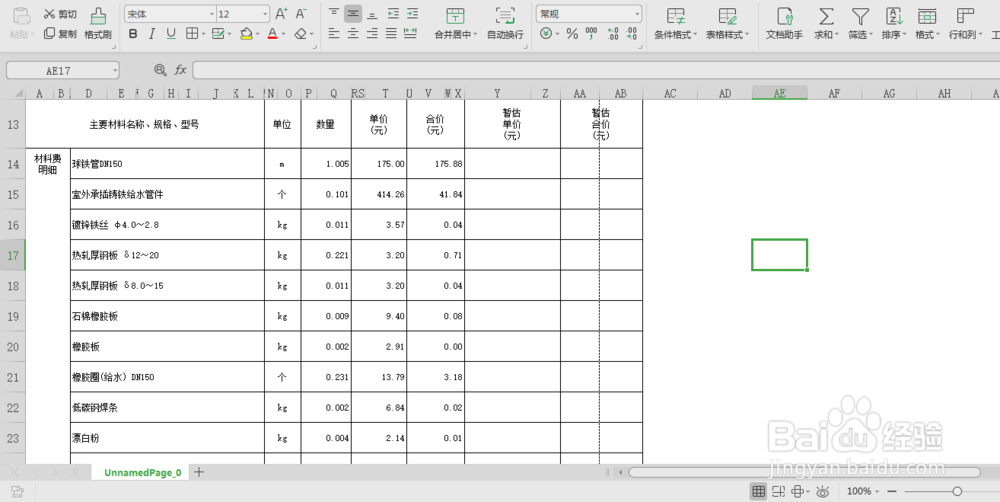
声明:本网站引用、摘录或转载内容仅供网站访问者交流或参考,不代表本站立场,如存在版权或非法内容,请联系站长删除,联系邮箱:site.kefu@qq.com。
阅读量:62
阅读量:96
阅读量:91
阅读量:159
阅读量:126